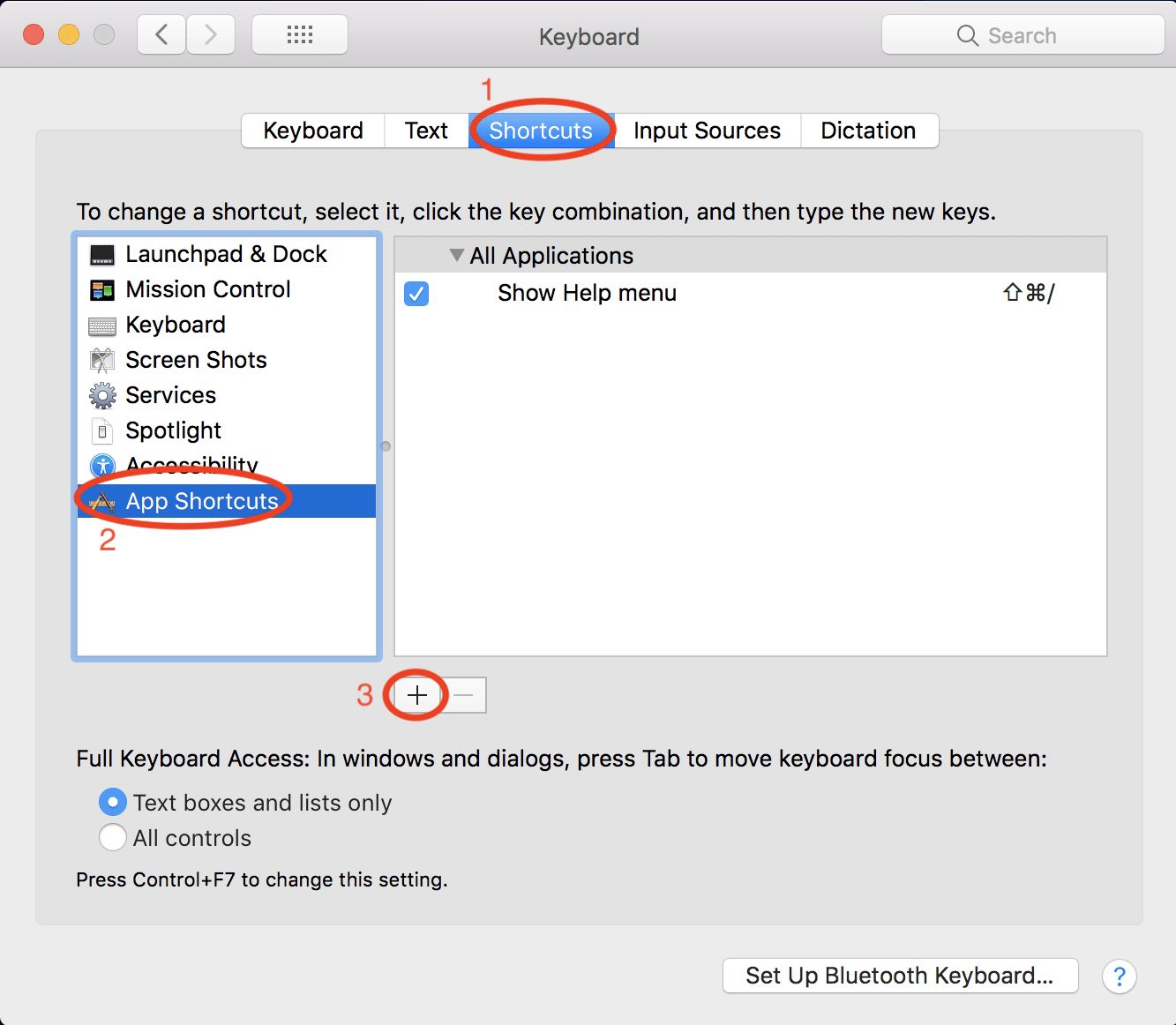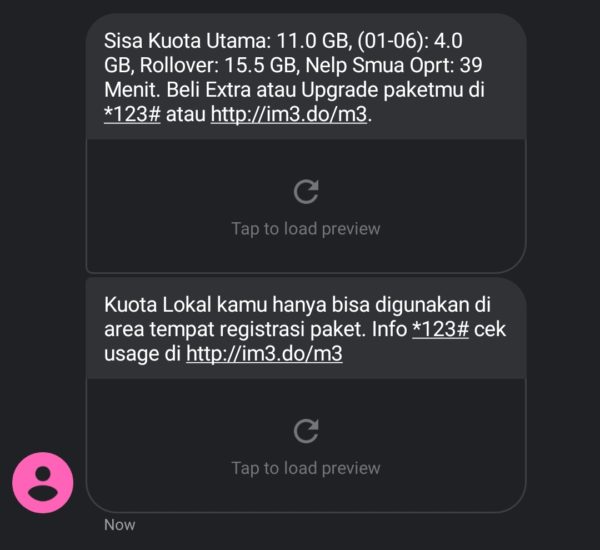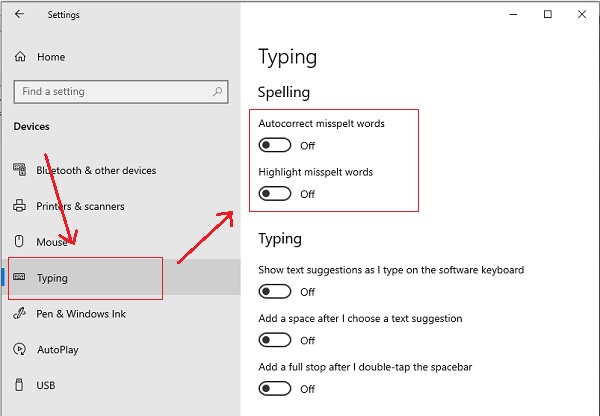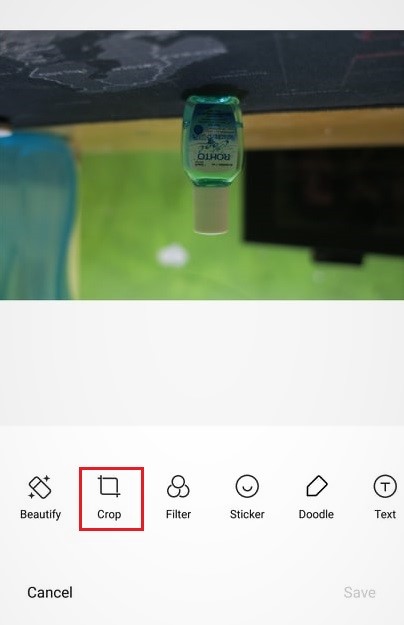2 Cara Mudah Mengganti Shortcut Buatan Sendiri di Mac
Pernah merasakan betapa susahnya menggunakan shortcut bawaan aplikasi? Atau sering menggunakan shortcut tapi terlalu kompleks?
Dibawah ini akan ditunjukan cara mudah untuk mengganti shortcut yang ada di Mac.
Buka Pengaturan Shortcut

Pertama kita perlu membuka menu pengaturan keyboard dengan cara tekan Cmd + spasi lalu ketik keyboard. Nanti akan keluar menu pengaturan keyboard. Untuk membuka pengaturan shortcut kita perlu klik menu tab shortcut lalu pilih bagian App Shortcuts.
Mengganti shortcut

Untuk mengganti shortcut, kita harus menambah shortcut dengan menekan tanda +(gambar 1, tanda nomor 3). Sebagai contoh, pada kasus ini kita ingin mengubah shortcut untuk membuka Incognito Window.
Pada kolom Application kita pilih aplikasi yang ingin kita ganti. Pada kolom Menu Title kita perlu memasukan nama fungsi yang ingin kita ganti. Nama fungsi harus sama persis dengan nama fungsi yang shortcut-nya ingin kita ganti. Sebagai contoh, kita ingin mengganti menu New Incognito Window.
Pada kolom terakhir, yaitu kolom Keyboard Shortcut kita hanya perlu memasukan shortcut baru yang ingin kita gunakan dengan cara menekan tombolnya. Setelah selesai klik tombol Add.
Untuk memastikan bahwa shortcut telah terganti kita dapat melihat pada menu aplikasi tersebut.